
Sieci społecznościowe w ogóle oraz w szczególności zasobów VKontakte, mocno zajmował swoje miejsce w życiu wielu z nas. Te społeczności internetowe stały się bardzo wygodną platformą do komunikacji i wymiany różnych informacji między ludźmi. Tutaj możesz łatwo i po prostu wysyłać innych użytkowników, fotografię, wideo, piosenkę, dokumenty i pliki tekstowe za pomocą funkcji wiadomości osobistych. Czy masz możliwość przekazania folderów i plików do archiwum na inny Jower?
Wyślij archiwum VKontakte.
Potrzeba użycia precyzyjnie zarchiwizowanych może wystąpić z różnych powodów. Na przykład, ze względu na wewnętrzne ograniczenia systemu moderowania VKontakte. Możesz dołączyć nie więcej niż dziesięć plików do jednej wiadomości. A jeśli są więcej? Lub przekazany dokument ponad 200 MB, który jest niedopuszczalny zgodnie z zasadami sieci społecznościowej. Lub musisz natychmiast wysłać adresata cały katalog. Tutaj w takich przypadkach i pomogą kompresować pliki źródłowe w archiwum i dokładnie wysyłanie w tym formularzu.Metoda 1: Pełna wersja strony
Po pierwsze, szczegółowo przeanalizujemy algorytm wysyłania archiwum w pełnej wersji witryny VKontakte. Interfejs tego zasobu jest tradycyjnie opisywany prostotą i jest zrozumiały dla każdego użytkownika. Dlatego trudności w procesie wysyłania skompresowanych plików nie powinny wystąpić.
- W każdej przeglądarce otwórz VK. Przekazujemy procedurę autoryzacji, wprowadzając login i hasło do odpowiednich pól. Potwierdź zamiar dostać się na osobistą stronę, naciskając przycisk "Logowanie".
- W lewej kolumnie narzędzi użytkownika wybierz komunikat "Wiadomości", ponieważ użyjemy tej funkcji, aby skutecznie rozwiązać zadanie.
- W sekcji Personal Message znajdujemy przyszły adresat, który musi wysłać archiwum i otworzyć z nim rozmowę.
- Na samym dole strony internetowej po lewej stronie pola dla zestawu wiadomości tekstowych, przynosimy mysz do ikony w formie klipu, który służy do dołączenia różnych plików do wiadomości i w Menu, które pojawiają się, klikając wiersz "Dokument".
- W oknie "Dokument załącznika" można wybrać archiwum z wcześniej załadowanego lub "Pobierz nowy plik".
- W otwartym przewodzie znajdujemy i przeznaczymy archiwum przygotowany do wysyłania, utworzonych przy użyciu wbudowanego instrumentu systemu operacyjnego lub programów specjalnych. Następnie kliknij LKM na przycisk "Otwórz".
- Uruchom na urządzeniu mobilnym VKontakte. Wprowadzamy Twój profil, wpisując nazwę użytkownika, dostęp do hasła i naciśnięcie odpowiedniego przycisku.
- Ikona "Wiadomości" znajduje się na dolnym panelu narzędzia, do którego stwierdzamy, aby kontynuować zamierzone działania.
- Znajdujemy niezbędny adresat, który musi przekazać archiwum i wejść do strony korespondencji.
- Obok linii do wprowadzania wiadomości tekstowych kliknij na znak w postaci klipów - to znaczy, zamierzamy podłączyć niezbędne skompresowane pliki do misji.
- W następnym oknie poruszasz się po panelu wyboru typu pliku do ikony "Dokument", na którym Tapam.
- Następnie wybierz lokalizację archiwum w pamięci urządzenia, klikając liczbę "z urządzenia".
- Określ ścieżkę do przygotowanego archiwum znajdującego się w wbudowanej pamięci urządzenia lub na mapie zewnętrznej.
- Wybierz znaleziony plik z krótkim ekranem. Archiwum jest gotowy do wysłania do innego użytkownika.
- Ostateczny kod kreskowy naszych manipulacji to kliknięcie ikony "Wyślij". Możesz narysować kilka słów w polu wiadomości.
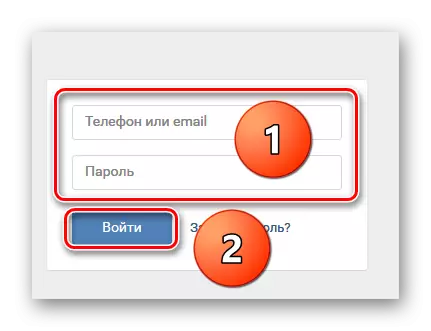

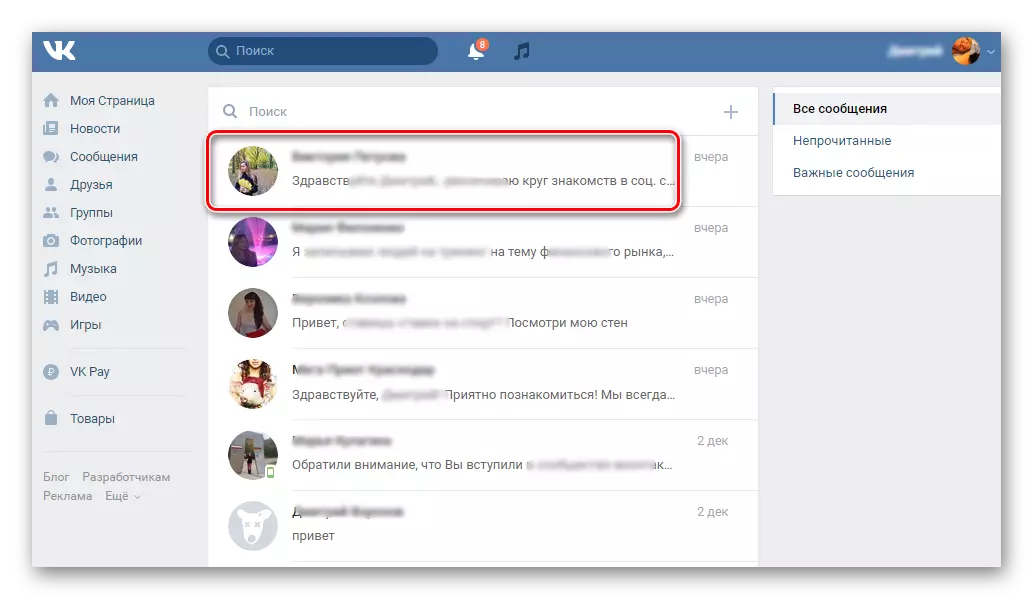
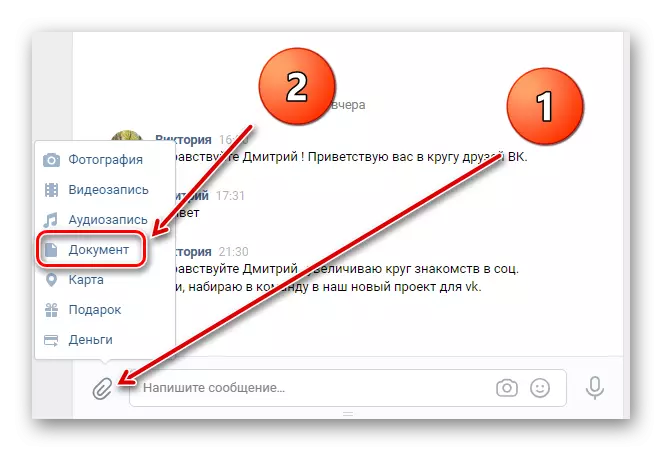
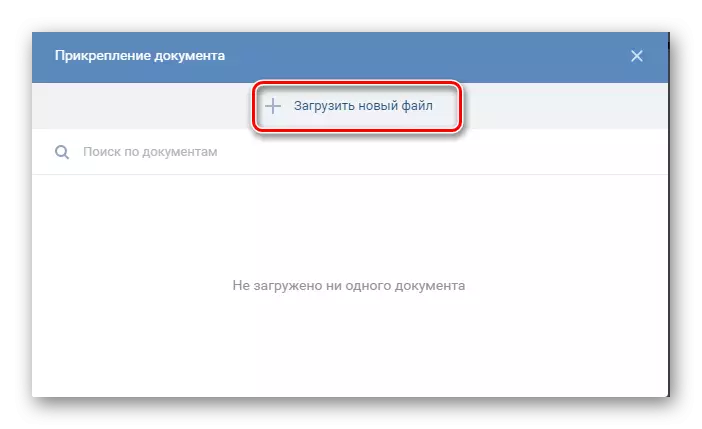
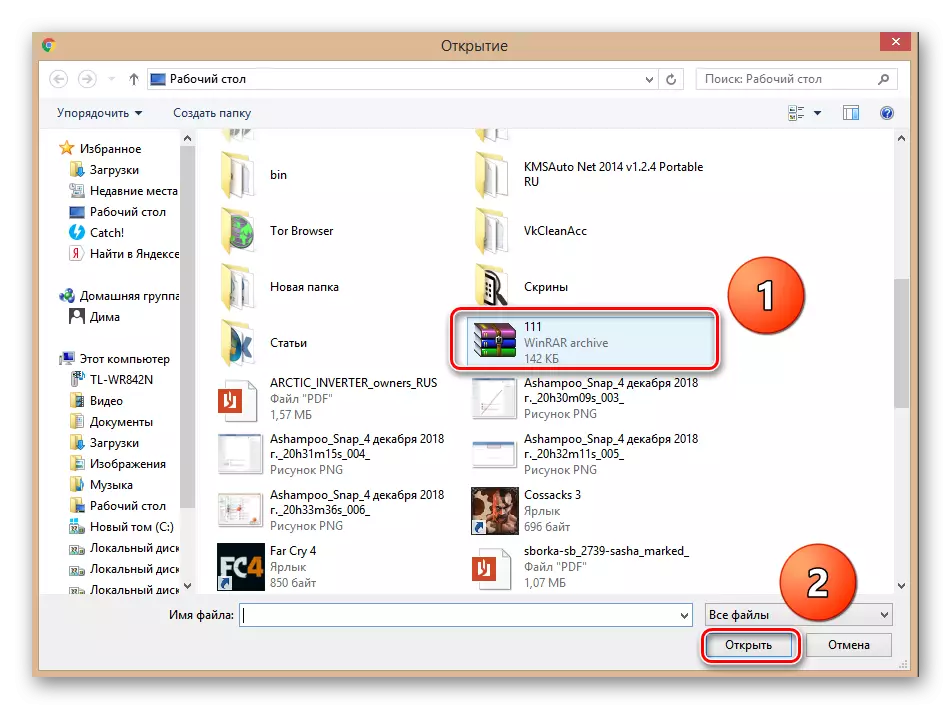
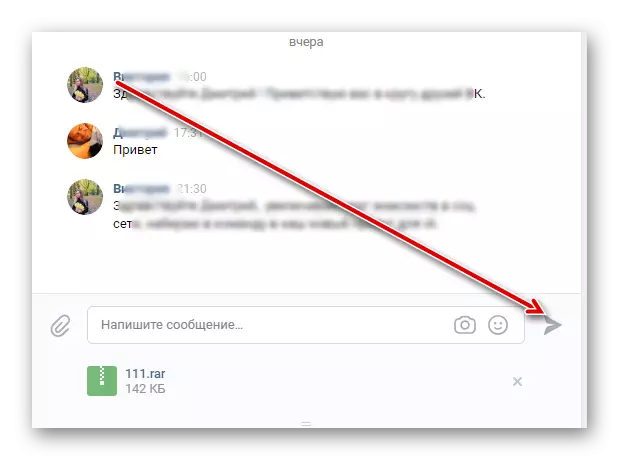
Metoda 2: Aplikacja mobilna
Możesz wysłać archiwum do innego członka VK w aplikacjach dla urządzeń mobilnych uruchomionych na Androida i iOS. Taka zdolność funkcjonalna jest przewidziana przez programistów tego oprogramowania. Oczywiście różnice z interfejsu pełnej wersji witryny sieci społecznościowej w aplikacjach są bardzo znaczące.
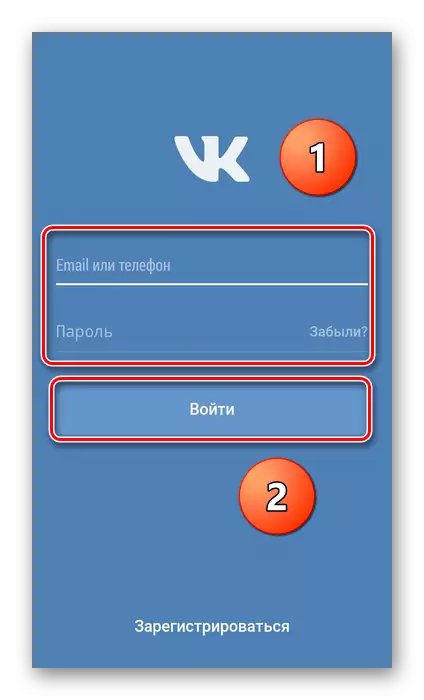
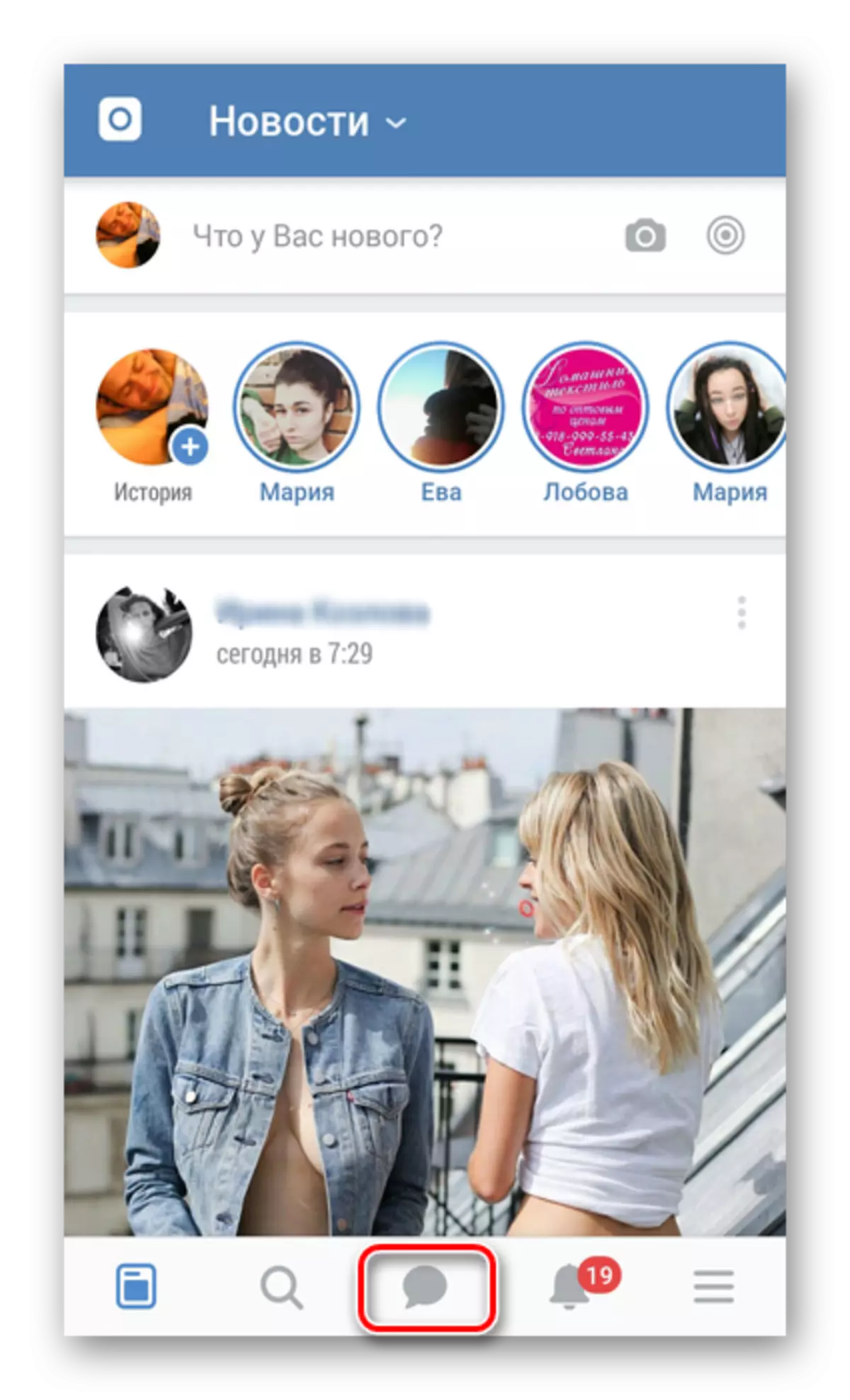




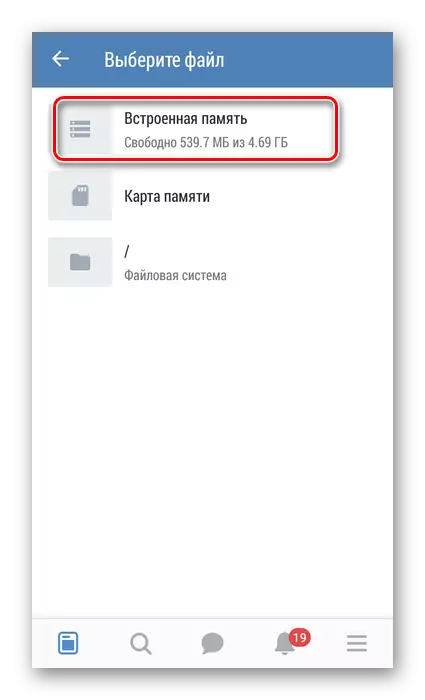
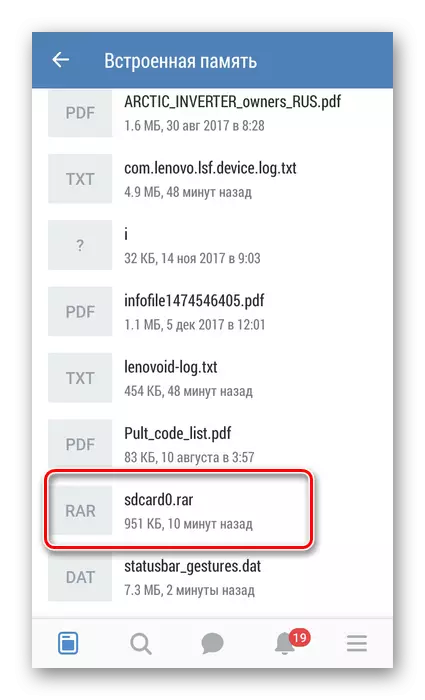

I wreszcie, mała sztuczka, która może być dla Ciebie przydatna. Zautomatyzowany system VKontakte zapobiega wysyłaniu plików wykonywalnych z ekspansją EXE, w tym przekazywane do archiwizacji. Aby ominąć to ograniczenie, konieczne jest po prostu zmienić nazwę rozszerzenia nazwy pliku i powiadomić odbiorcę dla odwrotnej zmiany po otrzymaniu wiadomości z dołączonymi informacjami. Teraz możesz bezpiecznie wysłać archiwum do innego użytkownika VC. Powodzenia!
Zobacz także: Wysyłanie pustej wiadomości VKontakte
